Q1:如何开启电脑远程服务
步骤:
1,右键点击桌面计算机,在右键菜单中左键点击:属性,打开系统窗口;
2,在打开的系统窗口,我们左键点击:高级系统设置,打开系统属性窗口;
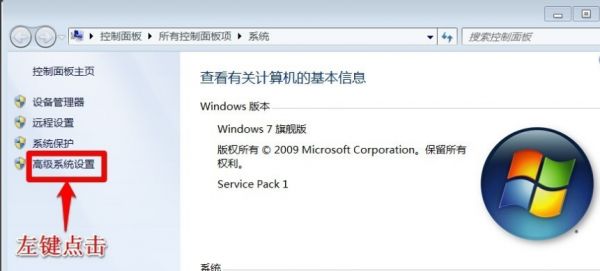
3,在系统属性窗口,我们左键点击:远程;
4,在远程窗口,
(1)左键点击:允许远程协助连接这台计算机,(2)点击:高级,打开远程协助设置窗口;
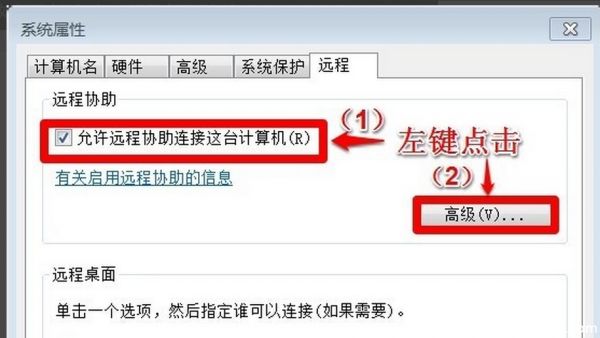
5,在远程协助设置窗口,我们左键点击:允许计算机被远程控制,默认远程控制时间为:6小时(也可以更改时间),再点击:确定;
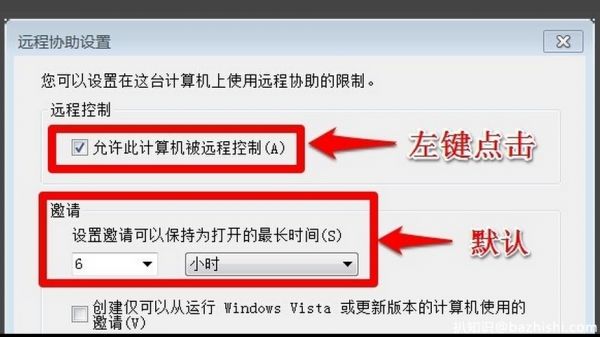
6,回到系统属性窗口,
(1)左键点击:仅允许运行使用网络级别身份验证的远程桌面计算机连接(N);
(2)点击:选择用户(S);
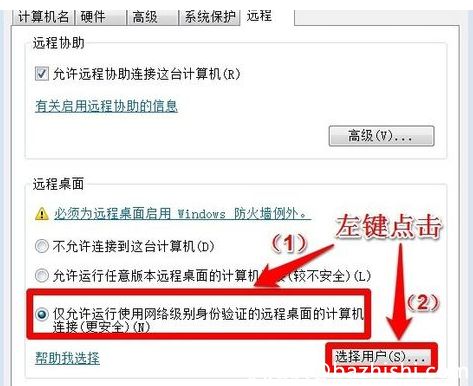
7,在远程桌面用户窗口,管理员gong已经有访问权,在这里我们还可以添加、删除用户,再点击:确定;
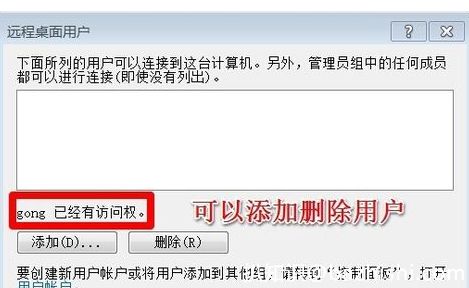
8,回到系统属性窗口,点击:应用 - 确定,Windows远程桌面服务已经开启。
9,重新启动计算机,具有管理员权限的用户就可以远程访问远程桌面了。
Q2:如何远程登录路由器下的电脑
要是在公司的话,远程登录路由器下的电脑,可以用以下的方法:
1、开启公司计算机的远程桌面功能,或者安装Pcanywhere之类的远程控制软件。
2、在公司的路由器上做这台计算机的端口映射,将上述软件需要的端口映射出去,如远程桌面就是TCP3389。
3、端口映射根据路由器品牌型号的不同设置区别比较大,有的叫做端口映射,有的则叫做特殊服务之类的,但是都是需要设置内网ip地址和对应端口到外网的ip地址和对应端口就可以了。
现在很少路由器不支持DDNS哦,也许不同的路由器叫不同的名字比如直接称为动态域名的。
WWW.!baZhISHI.com
Q3:想要远程开启公司里的电脑,应该如何操作?
我来回答
“此方法理论上能在所有的台式电脑上使用,无论你家台式电脑有多老,是否支持网络唤醒功能”
想要远程开启公司的电脑,先和计算机管理人员沟通好。连接线需要计算机管理人员操作或者找个懂电脑的来操作。
然后就可以作接下来的准备了,需要准备的东西如下:
远程电脑网络下必须带有WIFI功能
小米WIFI智能插板(带USB接口或者不带,推荐购买带USB接口插板)
5V手机充电器(如果小米WIFI智能插板不带USB接口就需要准备)
电脑远程开关(某宝有售)
免费远程控制软件:teamviewer
原理:模拟台式电脑物理开关功能,电脑开机键是复位开关,按下弹回,按下通电,弹回断电,这样就形成开机功能。这个通电过程就是利用WIFI智能插板来控制,对智能插板一开一关,来达到开机目的。
连接图如下:
智能插板端连接图
电脑主机端连接:打开主机机箱,找到电源开关线“power sw”拔掉
把上面的远程开关解开以后有两条线:一短线,一长线带USB接口。
把短线双针任意一条插到长线POWER SW跳线上,另外双针插到机箱拔掉的 POWER SW 线上,短线母头插回原来的主板开关位置。
软件端的操作:
手机上下载“米家APP”,注册小米号码并登录,同一WIFI下搜索已通电的小米智能插板,小米智能插板需要连接到WIFI下才能使用,在APP中输入WIFI密码进行连接。
手机上下载“teamviewer”APP安装并注册账号登录。
控制端电脑和被控制端电脑 下载teamviewer并安装,安装完会生成固定ID和随机密码,注册个人账号。
被控制端电脑 设置成开机启动
被控制端电脑 点击“连接”--“设置无人值守访问”--设置固定登录密码
至此,你公司的远程电脑全部设置完成。
连接方法如下:
先使用手机“米家APP”点击“USB图标”(如果使用带USB的小米智能插板)或者“插板图标”(使用不带USB的小米智能插板)
5秒内,必须断开连接~!
注意:这是模拟按下主机电源开关键,如果超过5秒不断电就如同一直按着主板电源开关键不放手!!如果远程电脑出现死机,可以使用此方法来远程强制关机。
然后登录手机端或者控制电脑端的“teamviewer”,输入对方的ID和密码进行连接。这样你就能远程操作办公电脑了。
此方法可以避开向日葵开机棒的一些技术上的限制,因向日葵开机棒需要匹配主板和账号,需要电脑主板支持WOL远程唤醒功能,不适用于所有的电脑。理论上此方法能在所有的台式电脑上使用,无论你的电脑有多老。只要主板跳线接口一样就能远程控制开机。
并且此方法一次投入终身免费。
如果你喜欢我分享的知识,可以关注我哟,我会持续更新~~ 笔芯~~
Q4:如何开启电脑的远程服务?
具体操作方法:
1、右击电脑桌面,在菜单中点击“属性”,打开系统窗口。
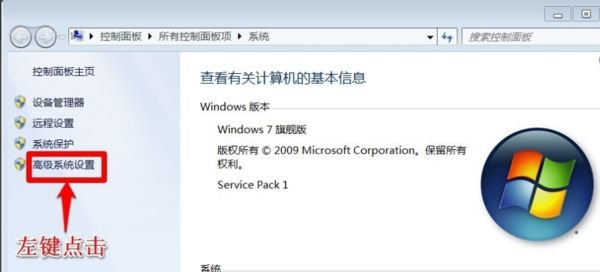
2、点击“高级系统设置”,打开系统属性窗口,点击“远程”,然后先点击“允许远程协助连接这台计算机”,再点击“高级”。
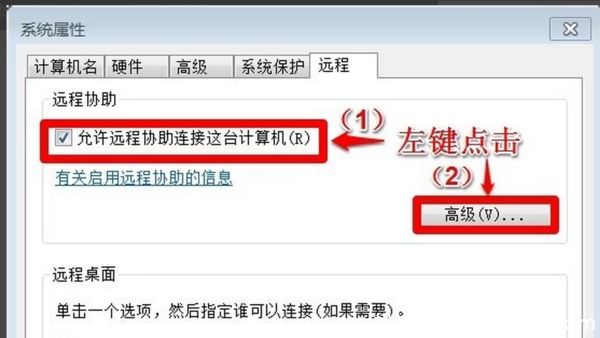
3、在远程协助设置窗口,点击“允许计算机被远程控制”,默认远程控制时间为6小时,再点击“确定”。
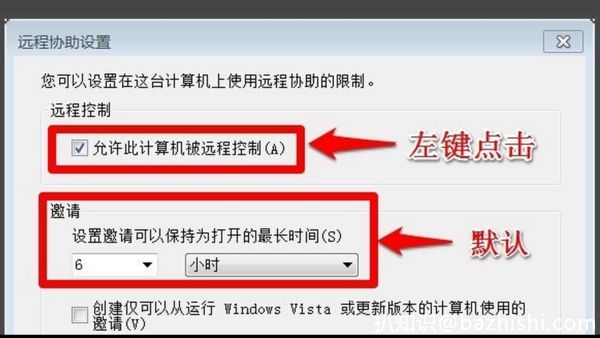
4、回到系统属性窗口,点击“仅允许运行使用网络级别身份验证的远程桌面计算机连接”,再点击“选择用户”。
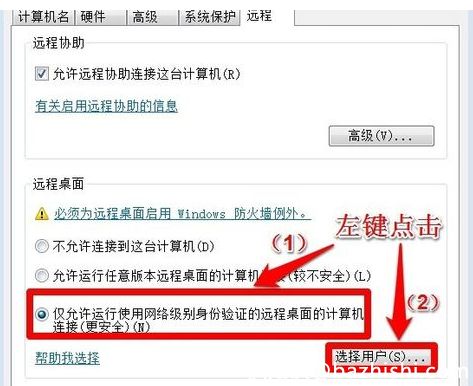
5、在远程桌面用户窗口,管理员已经有访问权,在这里可以添加、删除用户,再点击“确定”。回到系统属性窗口,点击“应用”,再点击“确定”,Windows远程桌面服务已经开启。
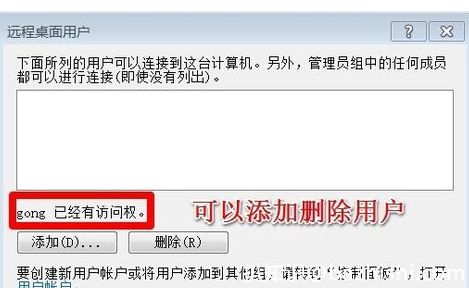
6、最后重新启动计算机即可。
远程服务的优势:
1、专业安全的在线远程服务
在线远程服务软件寄予全性、快捷、高效,便捷,为一体,整合专业的技术和服务解决方案,贴近用户需求,是一个多元、专业、高效的远程服务技术平台。
2、方便快捷的服务方式
用户通过远程协助软件连接程师,工程师可以瞬间“到达”用户身边,为用户解决电脑出现的各类技术故障,达到与工程师上门服务相同的效果。
3、物美价廉 轻松享受
接受我们的服务,没有负担!采用先进的远程技术软件,无需出门就能高效的解决问题。
在节约时间成本同时,也让您的使用成本降低, 您既可享受到专业高效满意的服务,又不必担心花费太多时间。









